CAD图纸怎样将导入SolidWorks中使用?
设·集合小编 发布时间:2023-04-14 14:11:49 990次最后更新:2024-03-08 12:11:10
在3D绘画图纸中,我们经常需要导入CAD的文件,对于这样的操作,很多新手常常在操作中会失误,那么CAD图纸怎样将导入SolidWorks中使用呢?本次将一一演示给新手如何操作,解决错误问题。
图文不详细?可以点击观看【SolidWorks免费视频教程】
工具/软件
硬件型号:华硕无畏15
系统版本:Windows7
所需软件:SolidWorks、CAD
操作步骤
第1步
打开SolidWorks软件,选择创建零件,如图,选择 gb-apart
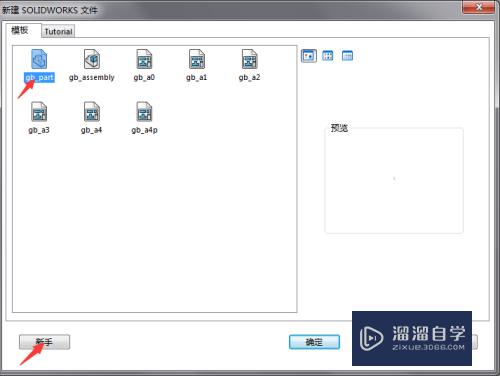
第2步
进入软件主界面,单击一下主视图或上视图(这里应情况而选择)
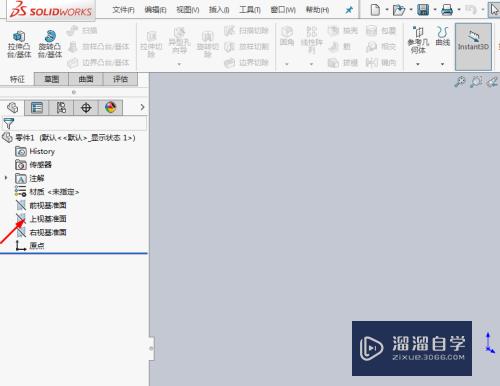
第3步
选择菜单栏-插入-DXF,把需要导入的CAD文件导入进来
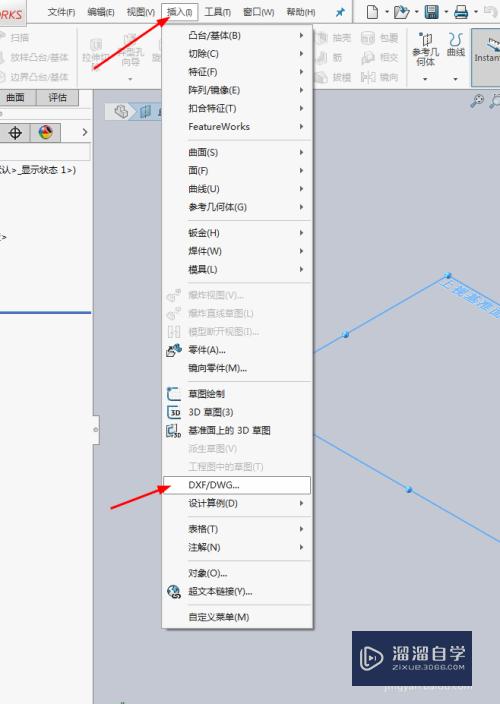
第4步
选择2D草图

第5步
接着把单位修改成毫米
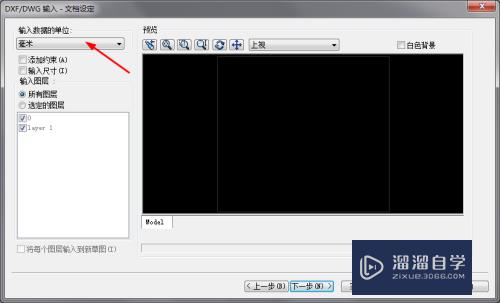
第6步
点击下一步,再点击完成。
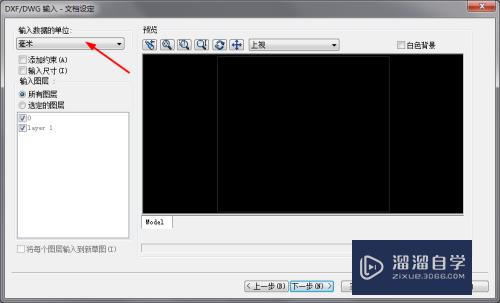
第7步
确定导入CAD文件后,按一下F键就可以完整看到我们的图纸了
- 上一篇:CAD快速看看不见标注怎么办?
- 下一篇:CAD修改图纸怎么设置不生成bak文件?
相关文章
广告位


评论列表